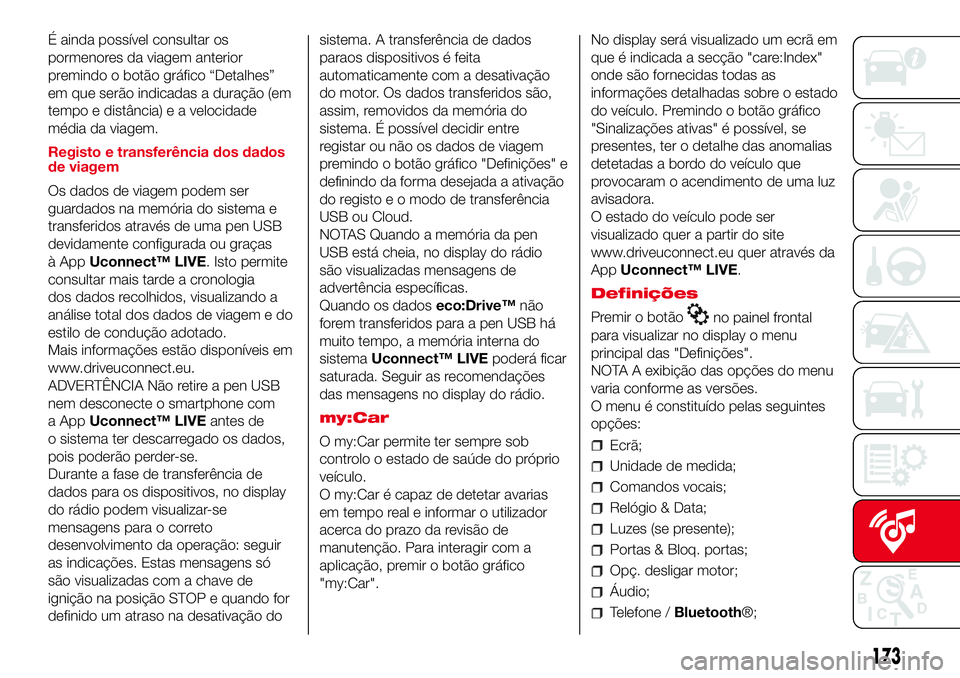Page 169 of 204

Tabela recapitulativa dos comandos no volante
Texto Interação (pressão/rotação)
Aceitação da chamada telefónica a receber;
Aceitação da segunda chamada recebida e colocação da chamada ativa em espera;
Visualização da lista das últimas 10 chamadas no quadro de instrumentos
Recusa da chamada telefónica recebida;
Conclusão da chamada telefónica em curso;
Saída da visualização no quadro de instrumentos das últimas chamadas (apenas com browsing
de chamadas activo)
Desativação/reativação do microfone durante uma conversação telefónica;
Ativação/desativação da Pausa das fontes USB/iPod,Bluetooth®;
Ativação/desativação da função Mute do Rádio
+/-
Pressão curta: aumento/diminuição do volume por ressaltos individuais;
Pressão prolongada: aumento/diminuição contínua do volume até largar
Ativação do reconhecimento de voz;
Interrupção da mensagem de voz, de forma a começar um novo comando de voz;
Interrupção do reconhecimento de voz
Rotação da rodinha direita para cima ou para baixo:Pressão curta (modalidade Rádio): seleção da estação seguinte/anterior
Pressão prolongada (modalidade Rádio): procura das frequências superiores/inferiores até
largar
Pressão curta (modalidade USB/iPod,Bluetooth®): selecção da faixa seguinte/anterior
Pressão longa (modalidade USB/iPod,Bluetooth®): avanço rápido/retrocesso rápido até sol-
tar
Pressão curta (modalidade telefone): selecção da chamada seguinte/anterior (apenas com
browsing de chamadas ativo)
167
Page 170 of 204

Ligar/desligar o sistema
O sistema liga/desliga premindo a
tecla/seletor
(ON/OFF).
Rodar o botão/seletor no sentido
horário para aumentar o volume ou no
sentido anti-horário para o diminuir.
Modo rádio
Uma vez selecionada a estação de
rádio pretendida, no display serão
exibidas as seguintes informações:
Na parte superior: visualização da
lista de estações de rádio memorizadas
(preset) é evidenciada a estação
atualmente em escuta.
Na parte central: visualização do
nome da estação de rádio em escuta e
botões gráficos para seleção da
estação de rádio anterior ou seguinte.
Na parte inferior: visualização dos
seguintes botões gráficos:
"Visualiz.": lista das estações de
rádio disponíveis;
"AM/FM", "AM/DAB", "FM/DAB":
seleção da banda de frequência
desejada (botão gráfico reconfigurável
conforme a banda selecionada: AM,
FM ou DAB);
"Sinton.": sintonização manual da
estação de rádio (não disponível para
rádio DAB)
"Info": informações adicionais sobre
a fonte em escuta;
"Áudio": acesso ao ecrã "Definições
Áudio".
Menu áudio
Através do menu "Áudio" é possível
efetuar as seguintes regulações:
"Equalizador" (onde presente);
“Balance/Fade" (regulação do
balanço direito/esquerdo e anterior/
posterior do som);
"Volume/Velocidade" (controlo
automático do volume em função da
velocidade);
"Loudness" (onde presente);
“Rádio Auto. Ligado”;
"Atraso de rádio / off".
Para sair do menu "Áudio", premir o
botão gráfico
/Concluído.
Modo Media
Seleção da fonte de áudio
Premir o botão gráfico "Fonte" para
selecionar a fonte áudio desejada entre
as disponíveis: AUX, USB, iPod ouBlu-
etooth®.
A utilização de aplicações presentes
nos dispositivos portáteis pode não ser
compatível com o sistema
Uconnect™.Seleção da canção (Visualiz.)
Com a modalidade Media activa,
premir brevemente os botões gráficos
/para reproduzir a faixa
anterior/seguinte ou premir e manter
premidos os botões
/para
fazer retroceder/avançar rapidamente a
faixa.
Para os idiomas não suportados pelo
sistema que apresentam caracteres
especiais (por ex. Grego), o teclado não
está disponível. Nestes casos, esta
função ficará limitada.
Suporte Bluetooth®
Registo de um dispositivo áudio
Bluetooth®
Para registar um dispositivo áudioBlu-
etooth® proceder da seguinte forma:
ativar a funcionalidadeBluetooth®
no dispositivo;
premir a tecla MEDIA no painel
frontal;
em caso de fonte "Media" ativa,
premir o botão gráfico "Fonte";
escolher o suporte MediaBlu-
etooth®;
premir o botão gráfico “Adicion.
Dispos.”;
pesquisarUconnect® no disposi-
tivo áudioBluetooth® (durante a fase
de registo, no display aparece um ecrã
que indica o estado de avanço da
operação);
168
MULTIMÉDIA
Page 171 of 204

quando o dispositivo áudio o pedir,
introduzir o código PIN exibido no
display do sistema ou confirmar no
dispositivo o PIN exibido;
quando o procedimento de registo
tiver terminado com sucesso, no
display aparece um ecrã. Selecionando
"Sim" à pergunta, o dispositivo áudio
Bluetooth® será registado como
preferido (o dispositivo terá a prioridade
sobre os outros que serão registados a
seguir). Selecionando "Não", a priori-
dade é determinada com base na
ordem em que foi ligado. O último dis-
positivo ligado terá a prioridade mais
alta;
o registo de um dispositivo áudio
pode também ser feito premindo a
tecla PHONE no painel frontal e
selecionando a opção "Definições" ou,
a partir do menu "Definições",
selecionar a opção "Telefone/
Bluetooth".
Se se perder a ligaçãoBluetooth®
entre o telemóvel e o sistema, consultar
o manual de instruções do telemóvel.
Modificando o nome de dispositivo nas
definiçõesBluetooth® do telefone
(onde previsto), no caso de ligação de
via USB aoBluetooth®, é possível
que o Rádio mude a faixa em escuta.Modo telefone
Ativação do modo telefone
Para ativar o modo Telefone, premir o
botão PHONE no painel frontal.
Através dos botões gráficos
visualizados no display é possível:
compor o número de telefone
(utilizando o teclado gráfico presente no
display);
visualizar e ligar para os contactos
presentes na lista do telemóvel;
visualizar e ligar para os contactos a
partir dos registos das chamadas
recentes;
emparelhar até 10 telefones/
dispositivos áudio para facilitar e
acelerar o acesso e a ligação;
transferir as chamadas do sistema
para o telemóvel e vice-versa e
desativar o áudio do microfone do
sistema para conversas privadas.
O áudio do telemóvel é transmitido
através do sistema áudio do veículo: o
sistema desativa automaticamente o
áudio do autorrádio quando se utiliza a
função Telefone.
Para a lista dos telemóveis e das
funcionalidades suportadas, consultar o
site específico www.driveuconnect.euRegisto do telemóvel
Para registar o telemóvel, proceda da
seguinte forma:
ativar a funçãoBluetooth®no
telemóvel;
premir a tecla PHONE no painel
frontal;
se ainda não estiver presente
nenhum telefone registado no sistema,
no display visualiza-se um ecrã
específico;
selecionar "Sim" para iniciar o
procedimento de registo, depois
procurar o dispositivoUconnect™no
telemóvel (por outro lado, selecionando
"Não" visualiza-se o ecrã principal do
Telefone);
quando o telemóvel o solicitar,
introduzir através do teclado do
telemóvel o código PIN visualizado no
display do sistema ou confirmar no
telemóvel o PIN visualizado;
a partir do ecrã "Telefone" é sempre
possível registar um telemóvel
premindo o botão gráfico "Def.": premir
o botão gráfico "Adicion. Dispos." e
proceder como descrito no ponto
acima;
durante a fase de registo, no display
aparece um ecrã que indica o estado
de avanço da operação;
169
Page 172 of 204

quando o procedimento de registo
tiver terminado com sucesso, no
display aparece um ecrã: selecionando
"Sim" à pergunta, o telemóvel será
registado como preferido (o telemóvel
terá a prioridade sobre os outros
telemóveis que serão registados a
seguir). Caso não estejam associados
outros dispositivos, o sistema
considerará o primeiro dispositivo
associado como preferido.
NOTA Após a atualização do software
do telefone é aconselhável, para um
funcionamento adequado, remover
o telefone da lista dos dispositivos
associados ao rádio, apagar a anterior
associação do sistema também da lista
de dispositivosBluetooth® no telefone
e efetuar um novo registo.
Efetuar uma chamada
As operações descritas de seguida só
são acessíveis se suportadas pelo
telemóvel que está a ser utilizado.
Consulte o manual de instruções do
telemóvel para conhecer todas as
funções disponíveis.
É possível efetuar uma chamada das
seguintes formas:
selecionando o ícone(Lista do
telemóvel);
selecionando a opção "Cham.
recent.";
selecionando o ícone;
premindo o botão gráfico
"Remarcar".
Leitor de mensagens SMS
O sistema permite ler as mensagens
recebidas pelo telemóvel.
Para utilizar esta função, o telemóvel
deve suportar a troca de SMS viaBlu-
etooth®.
Se a funcionalidade não for suportada
pelo telefone, o respetivo botão gráfico
é desativado (cinzento).
Aquando da receção de uma
mensagem de texto, no display será
visualizado um ecrã que permite a
seleção entre as opções "Ouvir",
"Ligar" ou "Ignorar".
É possível aceder à lista das
mensagens SMS recebidas pelo
telemóvel premindo o botão gráfico
(a lista mostra um máximo de 60
mensagens recebidas).
Browsing SMS
(se presente)
Através dos comandos no volante é
possível exibir e gerir no painel de
instrumentos as últimas 10 mensagens
SMS recebidas. Para utilizar esta
função, o telemóvel deve suportar a
troca de mensagens SMS viaBlu-
etooth®.Selecionar a opção "Telefone" a partir
do menu do painel de instrumentos
e, de seguida, através das teclas
direcionais dos comandos no volante,
selecionar a opção "Leitor SMS".
O submenu ‘SMS reader’ permitirá a
visualização e leitura das últimas 10
mensagens SMS.
ADVERTÊNCIA Alguns telemóveis, ao
ligar-se aoUconnect™, podem não
ter em conta a definição relativa à
confirmação de entrega da SMS
configurada no telefone. Caso seja
enviada uma mensagem SMS através
doUconnect™, o utilizador pode
ter que suportar, sem qualquer aviso,
um custo adicional devido ao pedido
de confirmação de entrega da SMS
enviada pelo telefone. Para qualquer
questão relativa ao acima descrito,
contactar a operadora de rede móvel.
Modo APPS
Premir o botão APPS no painel frontal
para visualizar no display as seguintes
definições de funcionamento:
Temperatura exterior
Relógio
Bússola (apenas versões NAV)
Trip (onde presente)
Uconnect™ LIVE
170
MULTIMÉDIA
Page 173 of 204

Serviços Uconnect™
LIVE
Premindo o botão APPS, acede-se ao
menu do rádio, onde se encontram
todas as funcionalidades aplicativas do
sistema como, por exemplo: Trip
computer (onde presente), Definições,
Bússola (onde presente), Aplicações
Uconnect™ LIVE.
Se estiver presente o ícone
Uconnect™ LIVE, o sistema está
preparado para os serviços ligados e
permite usufruir diretamente pela rádio
de aplicações para uma utilização do
veículo mais eficiente e evoluída. A
presença das funcionalidades
aplicativas depende da configuração
do veículo e do mercado.
Para utilizar os serviçosUconnect™
LIVEé necessário:
Descarregar a AppUconnect™
LIVEa partir da "App Store" ou do
"Google Play" no próprio smartphone
compatível, assegurando-se de que se
tem a ligação de dados ativada.
Registar-se, através da App
Uconnect™ LIVEem
www.driveuconnect.eu ou no site
www.fiat.it.
Iniciar a AppUconnect™ LIVEno
smartphone e inserir as próprias
credenciais.Para mais informações relativas aos
serviços disponíveis no próprio
mercado, consultar o site
www.DriveUconnect.eu.
Primeiro acesso a bordo do veículo
Uma vez lançada a AppUconnect™
LIVEe inseridas as próprias
credenciais, para aceder aos serviços
Uconnect™LIVE na máquina, é
necessário efetuar o emparelhamento
Bluetooth® entre o próprio smart-
phone e o rádio como descrito no
capítulo "Registo do telemóvel".
A lista dos telefones suportados está
disponível em www.driveuconnect.eu.
Uma vez efetuado o acoplamento,
premindo o íconeUconnect™ LIVE
no rádio poderá aceder-se aos serviços
associados.
Quando o processo de ativação estiver
concluído, uma mensagem informará
o utilizador. No caso de serviços que
requeiram um perfil pessoal, será
possível ligar as próprias contas através
da AppUconnect™ LIVEou da
própria área reservada em
www.driveuconnect.eu.Utilizador não ligado
Se o utilizador não efetuar o
emparelhamentoBluetooth® do tele-
fone, premindo a teclaUconnect™
LIVE, o menu do rádio apresenta-se
com os ícones desativados à exceção
deeco:Drive™.
Outros pormenores sobre as
funcionalidades deeco:Drive™estão
disponíveis no capítulo específico.
Definições dos serviços
Uconnect™ geríveis através do
rádio
A partir do menu do Rádio dedicado
aos serviçosUconnect™ LIVEé
possível aceder à secção "Definições"
através do ícone
. Nesta secção,
o utilizador poderá verificar as opções
de sistema e modificá-las segundo
as próprias preferências.
Atualizações dos sistemas
Caso esteja disponível uma atualização
do sistemaUconnect™ LIVE, durante
a utilização dos serviçosUconnect™,
o utilizador será informado com uma
mensagem visível no ecrã do rádio.
A atualização prevê o download da
nova versão do software para a gestão
dos serviçosUconnect™ LIVE.
171
Page 174 of 204

A atualização é efetuada utilizando o
tráfego de dados do smartphone
acoplado. Será comunicada ao
utilizador a quantidade de tráfego
gerado.
A APP Uconnect™ LIVE
Para aceder aos serviços ligados a
bordo do veículo, é necessário ter
instalado no próprio smartphone a App
Uconnect™ LIVE, através da qual
se pode gerir o próprio perfil e
personalizar a própria experiência
Uconnect™ LIVE.
A App pode ser descarregada a partir
da "App Store" ou do "Google play".
Por motivos de segurança, quando
o telefone for acoplado ao rádio, a App
não está acessível.
O acesso aos serviçosUconnect™
LIVEvia rádio requer a introdução
de credenciais pessoais (e-mail e
password) e, assim, os conteúdos das
próprias pessoas estão protegidos e
acessíveis apenas ao real utilizador.
Serviços associados acessíveis a
bordo do veículo
Os serviçosUconnect™ LIVE
disponíveis no menu do rádio podem
variar em função do mercado.As aplicaçõeseco:Drive™e my:Car
foram desenvolvidas para melhorar
a experiência de condução do cliente
estando, assim, disponíveis em todos
os mercados onde os serviços
Uconnect™ LIVEestão acessíveis.
Para mais informações, consulte o site
www.driveuconnect.eu.
Se o rádio tiver instalado o sistema de
navegação, o acesso aos serviços
Uconnect™ LIVEativa a utilização
dos serviços TomTom LIVE. Outros
pormenores sobre as funcionalidades
LIVE estão disponíveis na secção
específica.
eco:Drive™
A aplicaçãoeco:drive™, permite a
visualização em tempo real do próprio
comportamento de condução com
vista a ajudá-lo a atingir uma condução
mais eficiente do ponto de vista dos
consumos e das emissões.
Além disso, é também possível guardar
os dados numa pen USB e efetuar a
elaboração dos dados no próprio
computador graças à aplicação
desktopeco:Drive™disponível em
www.fiat.it ou www.driveuconnect.eu.
A avaliação do estilo de condução está
ligada a quatro índices que monitorizam
os seguintes parâmetros:
Aceleração
Desaceleração
Caixa de velocidades
Velocidade
Visualização do eco:Drive™
Para interagir com a função, prima o
botão gráficoeco:Drive™.
No rádio será visualizado um ecrã em
que são visualizados 4 índices acima
descritos. Estes índices serão de cor
cinzenta até que o sistema tenha
dados suficientes para avaliar o estilo
de condução.
Depois de ter recolhido dados
suficientes, os índices assumirão 5
cores com base na avaliação: verde
escuro (ótimo), verde claro, amarelo,
laranja e vermelho (péssimo).
Representa a eco-compatibilidade do
estilo de condução: de 0 (baixa) a
100 (alta).
Em caso de paragens prolongadas, o
display apresentará a média dos
índices obtida até àquele momento (o
"Índice Médio") para depois continuar a
colorir os índices em tempo real assim
que o veículo retomar a marcha.
Se se desejar verificar a média dos
dados da viagem anterior (por "viagem"
entende-se um ciclo de rotação da
chave de ignição para a posição MAR
e, de seguida, para STOP), selecionar o
botão gráfico "Percurso anterior".
172
MULTIMÉDIA
Page 175 of 204
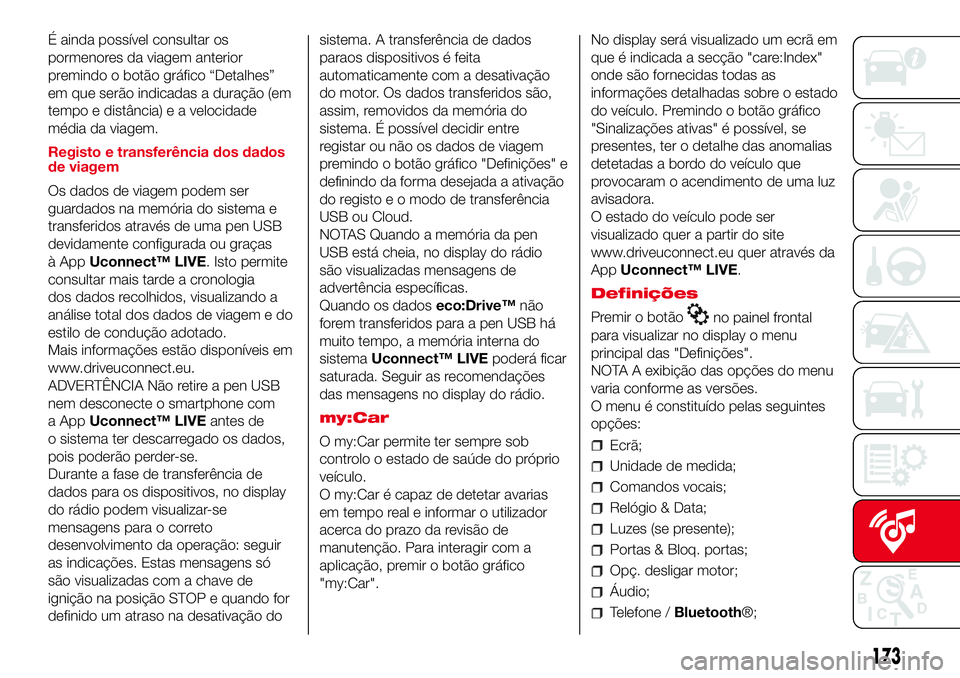
É ainda possível consultar os
pormenores da viagem anterior
premindo o botão gráfico “Detalhes”
em que serão indicadas a duração (em
tempo e distância) e a velocidade
média da viagem.
Registo e transferência dos dados
de viagem
Os dados de viagem podem ser
guardados na memória do sistema e
transferidos através de uma pen USB
devidamente configurada ou graças
à AppUconnect™ LIVE. Isto permite
consultar mais tarde a cronologia
dos dados recolhidos, visualizando a
análise total dos dados de viagem e do
estilo de condução adotado.
Mais informações estão disponíveis em
www.driveuconnect.eu.
ADVERTÊNCIA Não retire a pen USB
nem desconecte o smartphone com
a AppUconnect™ LIVEantes de
o sistema ter descarregado os dados,
pois poderão perder-se.
Durante a fase de transferência de
dados para os dispositivos, no display
do rádio podem visualizar-se
mensagens para o correto
desenvolvimento da operação: seguir
as indicações. Estas mensagens só
são visualizadas com a chave de
ignição na posição STOP e quando for
definido um atraso na desativação dosistema. A transferência de dados
paraos dispositivos é feita
automaticamente com a desativação
do motor. Os dados transferidos são,
assim, removidos da memória do
sistema. É possível decidir entre
registar ou não os dados de viagem
premindo o botão gráfico "Definições" e
definindo da forma desejada a ativação
do registo e o modo de transferência
USB ou Cloud.
NOTAS Quando a memória da pen
USB está cheia, no display do rádio
são visualizadas mensagens de
advertência específicas.
Quando os dadoseco:Drive™não
forem transferidos para a pen USB há
muito tempo, a memória interna do
sistemaUconnect™ LIVEpoderá ficar
saturada. Seguir as recomendações
das mensagens no display do rádio.
my:Car
O my:Car permite ter sempre sob
controlo o estado de saúde do próprio
veículo.
O my:Car é capaz de detetar avarias
em tempo real e informar o utilizador
acerca do prazo da revisão de
manutenção. Para interagir com a
aplicação, premir o botão gráfico
"my:Car".No display será visualizado um ecrã em
que é indicada a secção "care:Index"
onde são fornecidas todas as
informações detalhadas sobre o estado
do veículo. Premindo o botão gráfico
"Sinalizações ativas" é possível, se
presentes, ter o detalhe das anomalias
detetadas a bordo do veículo que
provocaram o acendimento de uma luz
avisadora.
O estado do veículo pode ser
visualizado quer a partir do site
www.driveuconnect.eu quer através da
AppUconnect™ LIVE.
Definições
Premir o botão
no painel frontal
para visualizar no display o menu
principal das "Definições".
NOTA A exibição das opções do menu
varia conforme as versões.
O menu é constituído pelas seguintes
opções:
Unidade de medida;
Comandos vocais;
Relógio & Data;
Luzes (se presente);
Portas & Bloq. portas;
Opç. desligar motor;
Áudio;
Telefone /Bluetooth®;
173
Ecrã;
Page 176 of 204

Configur. SiriusXM (onde
presente);
Configuração rádio;
Repor Definições;
Apagar dados pessoais.
Navegação (apenas
para Uconnect™ 5” Nav
LIVE)
Planear um percurso
ADVERTÊNCIA Por motivos de
segurança e para reduzir as distrações
enquanto se conduz, é necessário
planificar sempre a rota antes de iniciar
a viagem.
Para planear um percurso, proceder do
seguinte modo:
tocar no ecrã para abrir o Menu
principal;
toque em "Ir para";
Tocar em "Morada". Épossível
modificar o país ou o estado tocando
na bandeira antes de selecionar uma
cidade;
introduza o nome da localidade ou
cidade ou o código postal. As
localidades com nomes semelhantes
são apresentadas na lista enquanto se
escreve;
introduzir o nome da rua. As
estradas com nomes semelhantes são
apresentadas na lista enquanto se
digita. Quando a rua correta aparecer
na lista, toque no nome para selecionar
o destino;
inserir o número da porta e, de
seguida, tocar em "Concluído";
se no menu Definições avançadas
tiver sido ativada a opção "Mostrar
pré-visualização da localização", a
localização será visualizada no mapa.
Tocar em "Seleccionar" para continuar
ou em "Voltar" para introduzir
outra morada;
quando o novo percurso for
mostrado, toque em "Concluído". Para
obter mais informações sobre o
percurso, tocar em "Detalhes". Para
alterar o percurso, por exemplo, para
passar por uma localização em
particular ou para selecionar um novo
destino, tocar em "Alterar percurso".
Serão fornecidas indicações até ao
destino através de instruções de voz e
indicações visuais no ecrã.
Atualização do mapa
Estão disponíveis 2 modos para
descarregar uma atualização para um
mapa:
Garantia dos mapas mais recentes:
se estiver disponível um novo mapa
para o seu sistema no espaço de
90 dias após a primeira utilização, é
possível descarregá-lo uma vez
gratuitamente.
Actualização dos mapas: é possível
adquirir uma nova versão do mapa
instalado no seu sistema.
Preparação de um dispositivo USB
Para poder efetuar uma atualização
do mapa, utilize um dispositivo USB
que cumpra os seguintes requisitos.
De preferência, o dispositivo USB
deve estar vazio.
O dispositivo USB deve ter pelo
menos 8 GB de espaço livre na
memória.
O dispositivo USB deve dispor de
um ficheiro system FAT-32.
O dispositivo USB não deve estar
bloqueado e deve poder permitir a
gravação de ficheiros.
NOTA É aconselhável utilizar um
memory stick; por outro lado, é
desaconselhável a utilização de
dispositivos de arquivo de massa, tais
como telemóveis ou leitores
multimédia.
174
MULTIMÉDIA
 1
1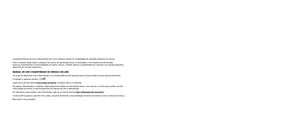 2
2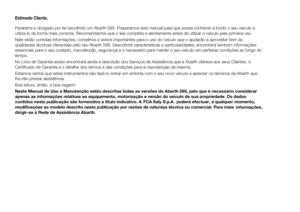 3
3 4
4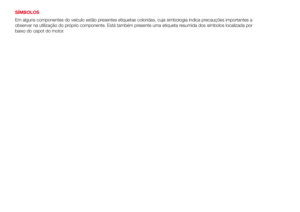 5
5 6
6 7
7 8
8 9
9 10
10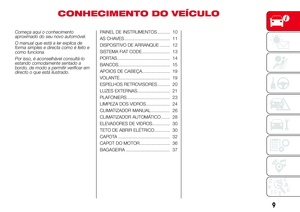 11
11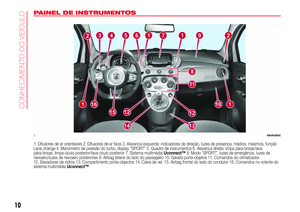 12
12 13
13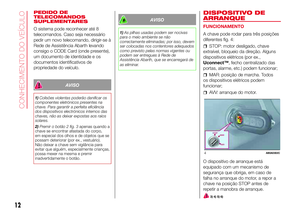 14
14 15
15 16
16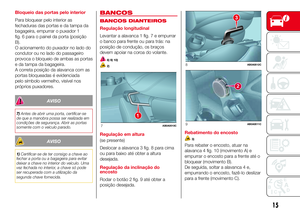 17
17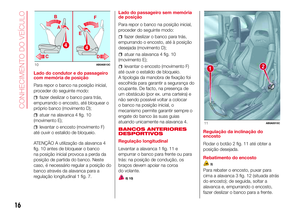 18
18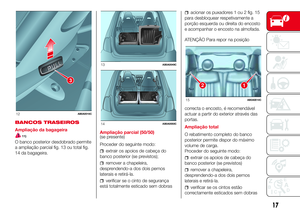 19
19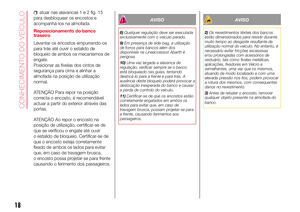 20
20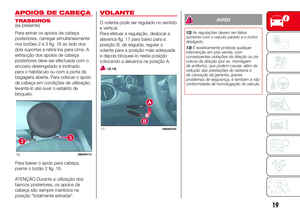 21
21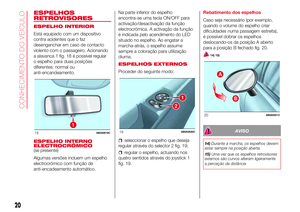 22
22 23
23 24
24 25
25 26
26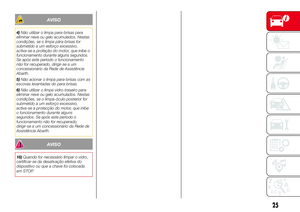 27
27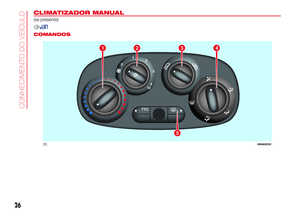 28
28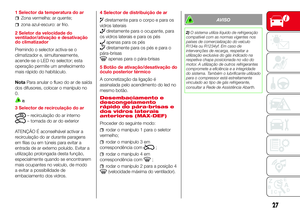 29
29 30
30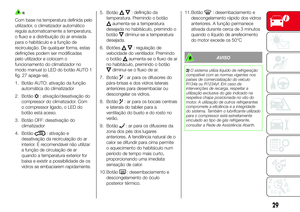 31
31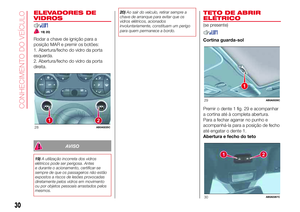 32
32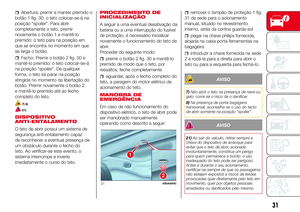 33
33 34
34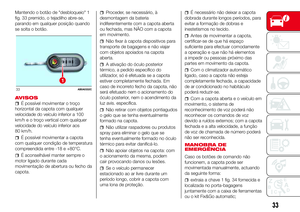 35
35 36
36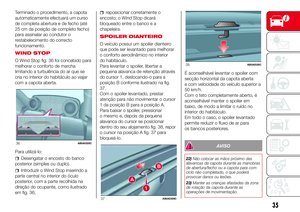 37
37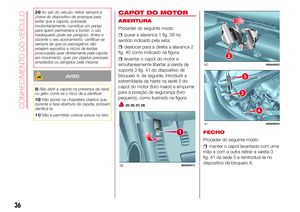 38
38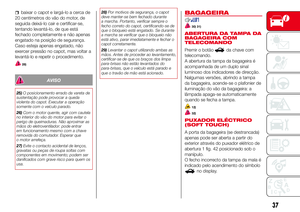 39
39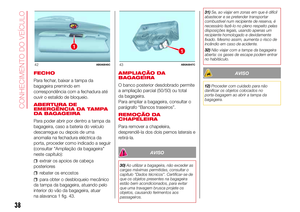 40
40 41
41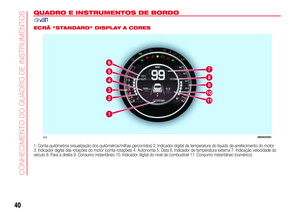 42
42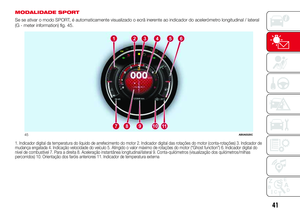 43
43 44
44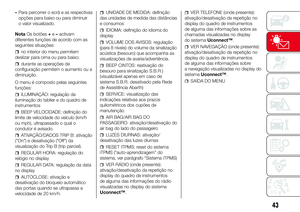 45
45 46
46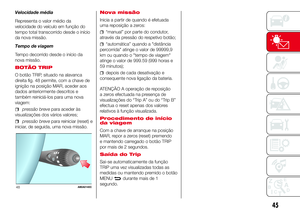 47
47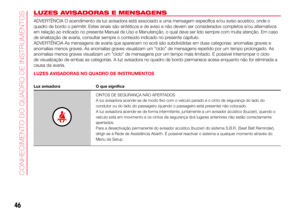 48
48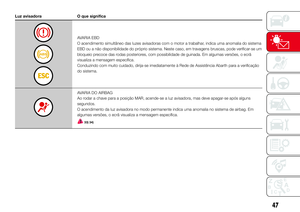 49
49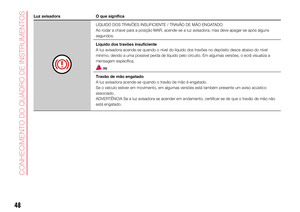 50
50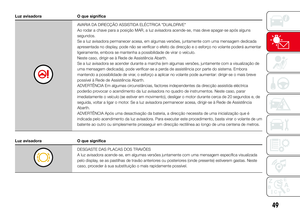 51
51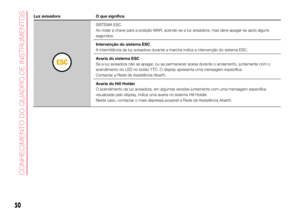 52
52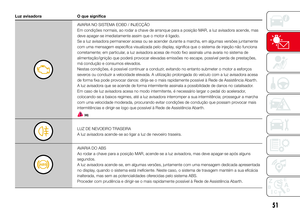 53
53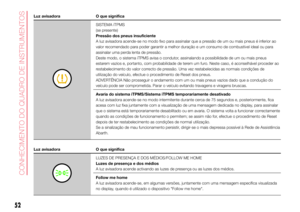 54
54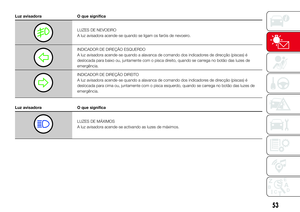 55
55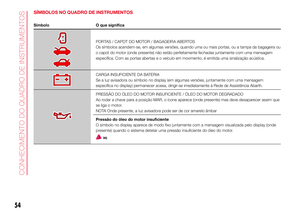 56
56 57
57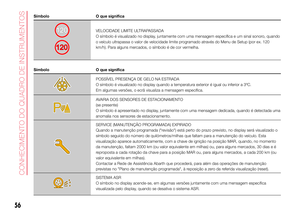 58
58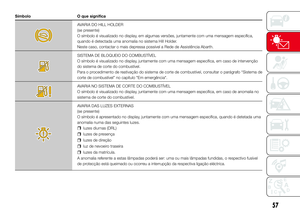 59
59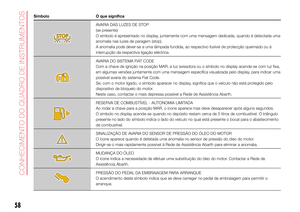 60
60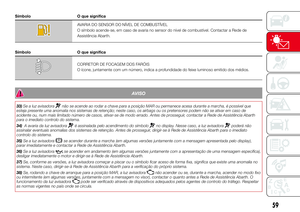 61
61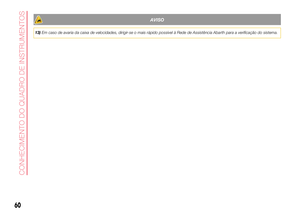 62
62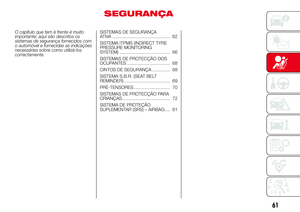 63
63 64
64 65
65 66
66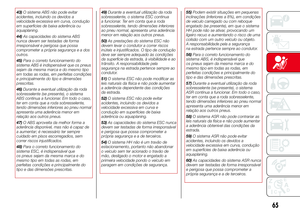 67
67 68
68 69
69 70
70 71
71 72
72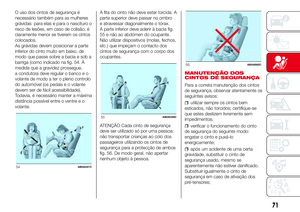 73
73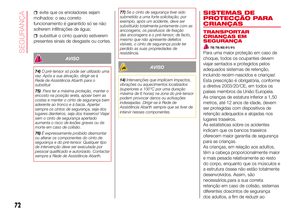 74
74 75
75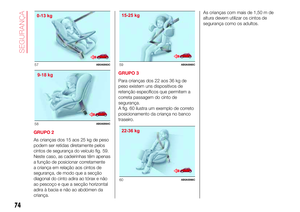 76
76 77
77 78
78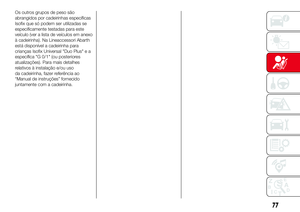 79
79 80
80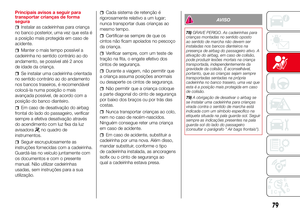 81
81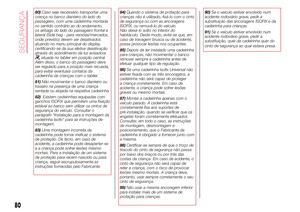 82
82 83
83 84
84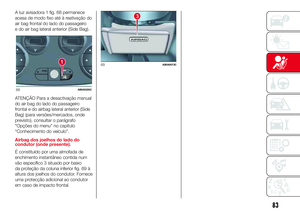 85
85 86
86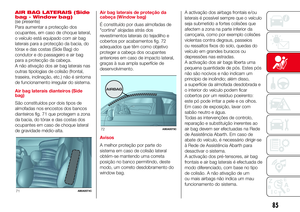 87
87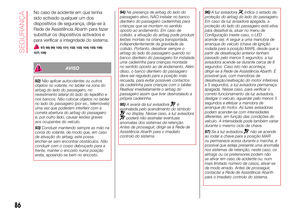 88
88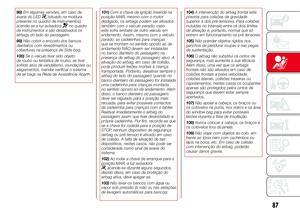 89
89 90
90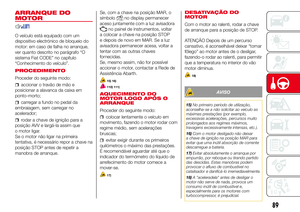 91
91 92
92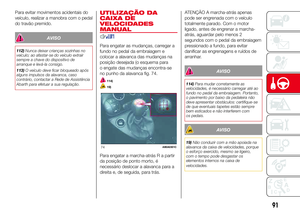 93
93 94
94 95
95 96
96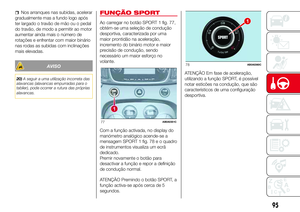 97
97 98
98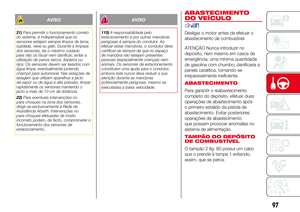 99
99 100
100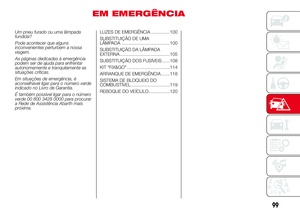 101
101 102
102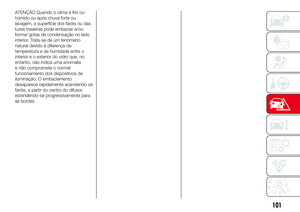 103
103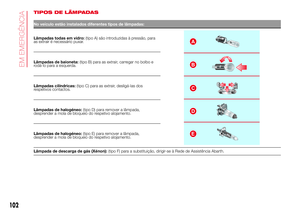 104
104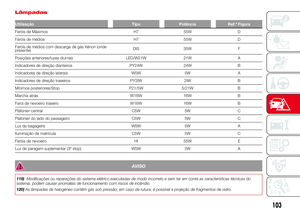 105
105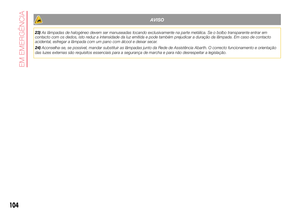 106
106 107
107 108
108 109
109 110
110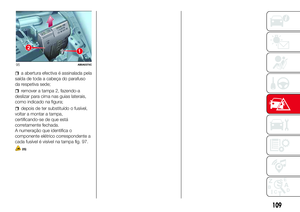 111
111 112
112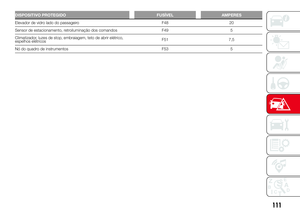 113
113 114
114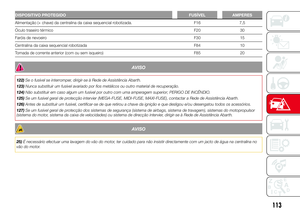 115
115 116
116 117
117 118
118 119
119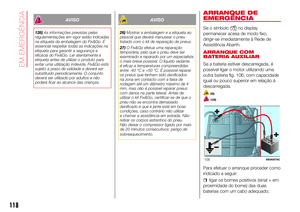 120
120 121
121 122
122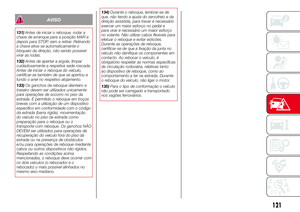 123
123 124
124 125
125 126
126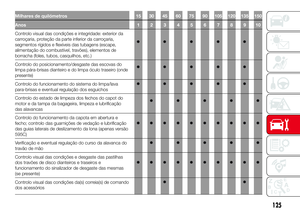 127
127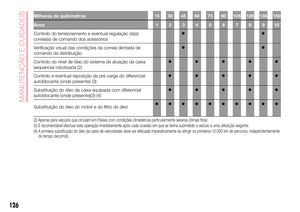 128
128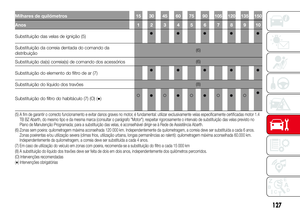 129
129 130
130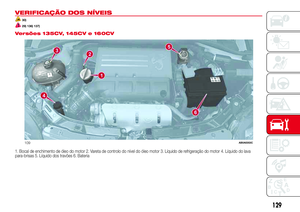 131
131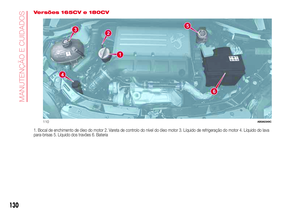 132
132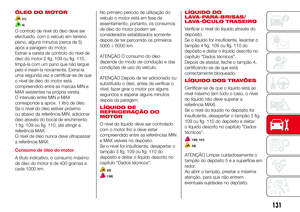 133
133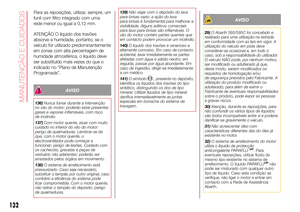 134
134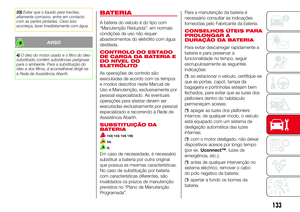 135
135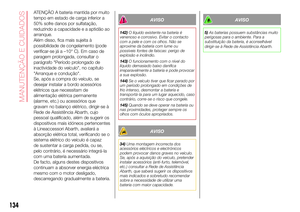 136
136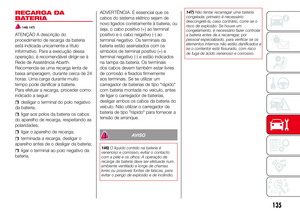 137
137 138
138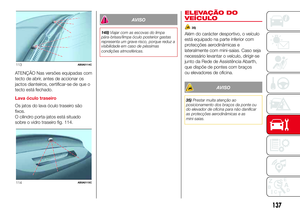 139
139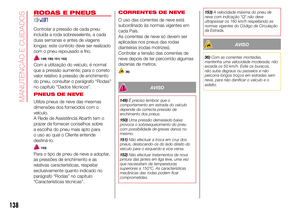 140
140 141
141 142
142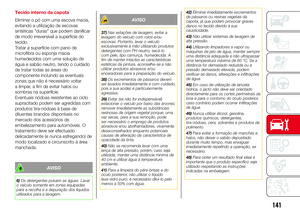 143
143 144
144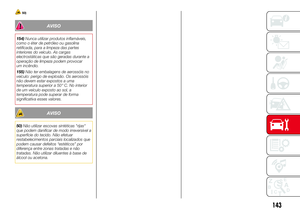 145
145 146
146 147
147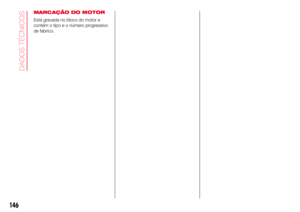 148
148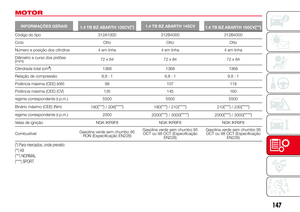 149
149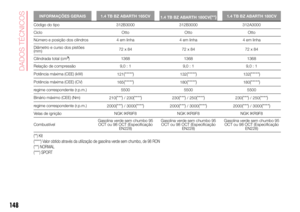 150
150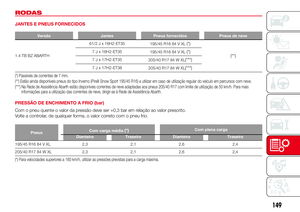 151
151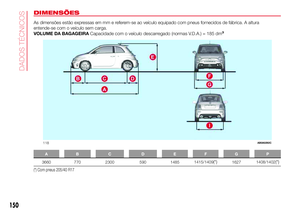 152
152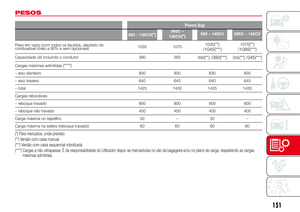 153
153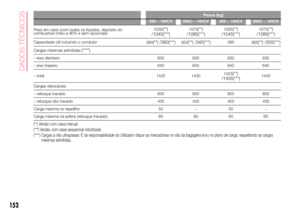 154
154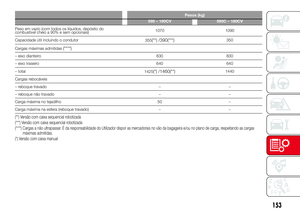 155
155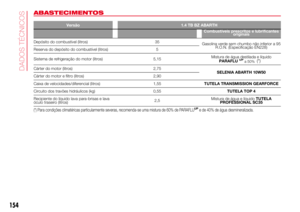 156
156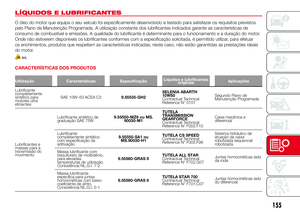 157
157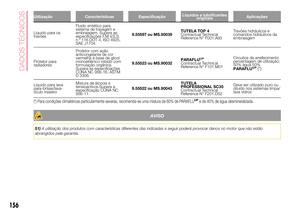 158
158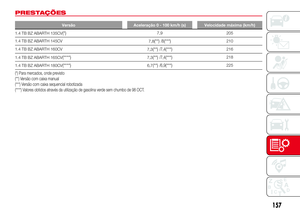 159
159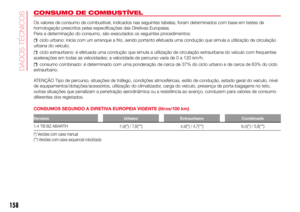 160
160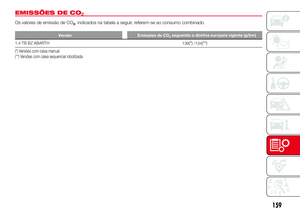 161
161 162
162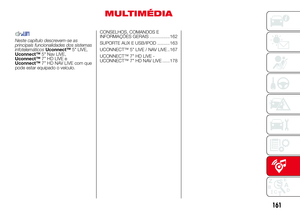 163
163 164
164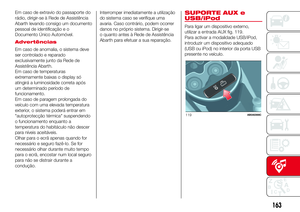 165
165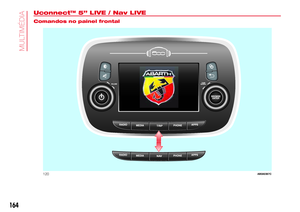 166
166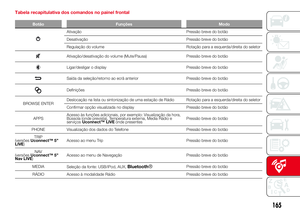 167
167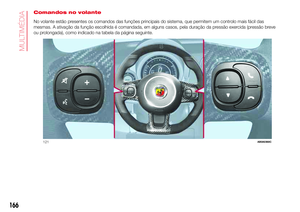 168
168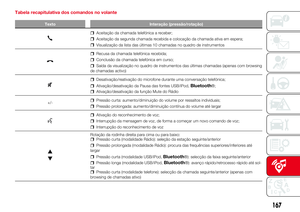 169
169 170
170 171
171 172
172 173
173 174
174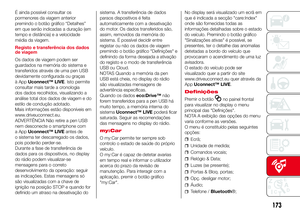 175
175 176
176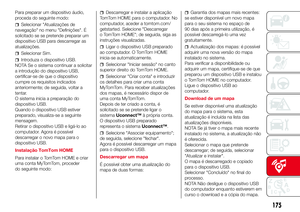 177
177 178
178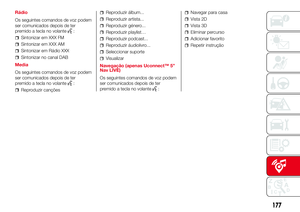 179
179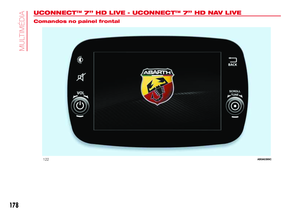 180
180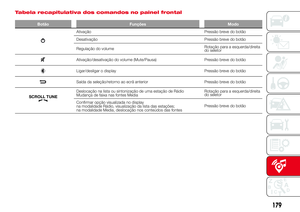 181
181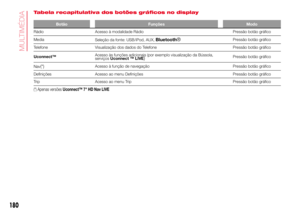 182
182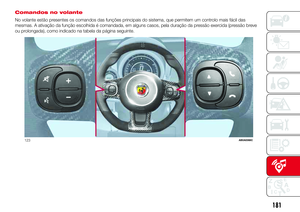 183
183 184
184 185
185 186
186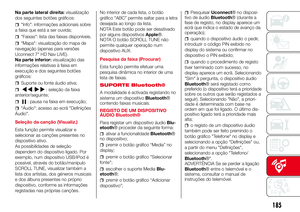 187
187 188
188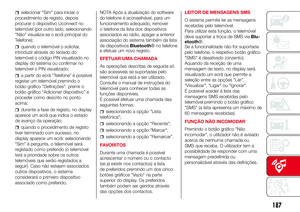 189
189 190
190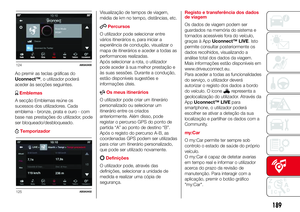 191
191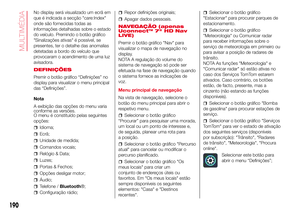 192
192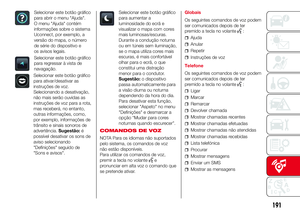 193
193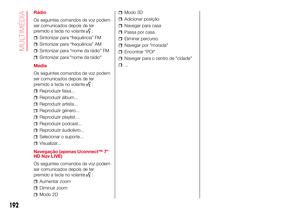 194
194 195
195 196
196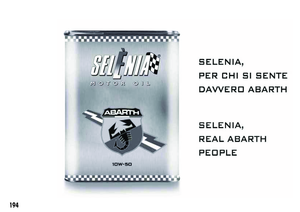 197
197 198
198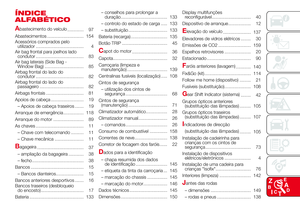 199
199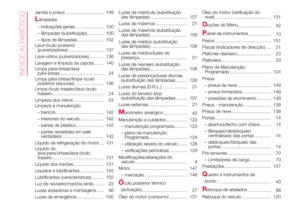 200
200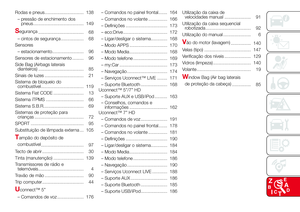 201
201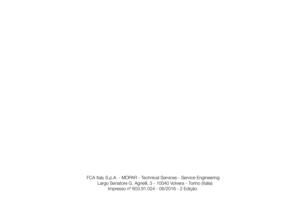 202
202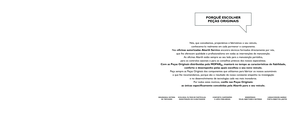 203
203